4 correctifs rapides pour le programme d’installation NVIDIA ne peuvent pas continuer le problème
Les disques NVIDIA Game-Ready sont essentiels pour améliorer les fonctionnalités de votre carte graphique et améliorer votre expérience de jeu.Les pilotes NVIDIA Game-Ready sont requis par de nombreux jeux pour une meilleure prise en charge et la correction des bogues.
Trouvez et réparez automatiquement les erreurs de Windows grâce à l'outil de réparation de PC
Reimage est un excellent outil de réparation qui détecte et répare automatiquement différents problèmes du système d'exploitation Windows. Avoir cet outil protégera votre PC contre les codes malveillants, les défaillances matérielles et plusieurs autres bugs. En outre, cela vous permet également d'utiliser votre appareil au maximum de ses capacités et de ses performances.
- Étape 1: Télécharger l'outil de réparation et d'optimisation des PC (Windows 11, 10, 8, 7, XP, Vista - Certifié Microsoft Gold).
- Étape 2: Cliquez sur "Démarrer l'analyse" pour trouver les problèmes de registre de Windows qui pourraient être à l'origine des problèmes du PC.
- Étape 3: Cliquez sur "Réparer tout" pour résoudre tous les problèmes.
Le programme d’installation NVIDIA ne peut pas continuer est un message d’erreur que vous pouvez obtenir lorsque vous essayez d’installer le pilote de la carte graphique NVIDIA?Vous pouvez recevoir ce message d’erreur lorsque votre ordinateur ne parvient pas à installer les pilotes de la carte graphique NVIDIA.
Il peut y avoir diverses raisons pour lesquelles vous pouvez obtenir cette erreur.Les raisons de cette erreur sont tout aussi courantes, tout comme les correctifs.Nous avons compilé une liste d’étapes de dépannage pour aider à résoudre le problème du programme d’installation NVIDIA ne peut pas continuer.
Lisez également – Téléchargez et installez les pilotes NVIDIA sans expérience GeForce
Le programme d’installation NVIDIA ne peut pas continuer à résoudre le problème
Vous trouverez ci-dessous une liste de toutes les méthodes que vous pouvez suivre pour résoudre le problème du programme d’installation NVIDIA ne peut pas continuer –
1.Réinstallez le pilote de la carte graphique NVIDIA
Si vous rencontrez ce problème, la toute première chose à faire est de réinstaller le pilote de carte graphique NVIDIA.Pour ce faire, suivez les étapes ci-dessous-
- Appuyez sur la combinaison de touches Windows + X puis cliquez sur Gestionnaire de périphériques.
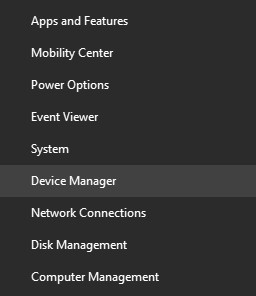
- Dans le Gestionnaire de périphériques,développez l’ongletCartes d’affichage.
- Ici, faites un clic droit sur le pilote NVIDIA et cliquez sur Désinstaller le périphérique. Cliquez à nouveau sur Désinstaller.
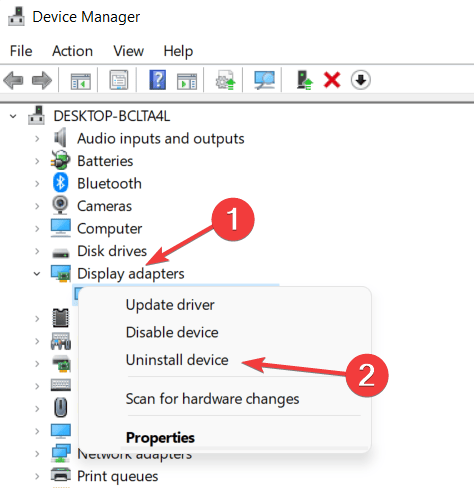
- Redémarrez maintenant votre PC pour réinstaller NVIDIA et vous ne devriez plus rencontrer le problème.
2.Arrêter le processus NVIDIA
Obtenir NVIDIA Installer ne peut pas continuer lors de la tentative d’installation des pilotes NVIDIA Game-Ready.Vous pouvez mettre fin à tous les processus NVIDIA et relancer le programme d’installation pour voir si le problème persiste ou non.
- Ouvrez le gestionnaire de tâches en appuyant sur la combinaison de touches Ctrl + Maj + Échap.
- Dans l’onglet Processus, recherchez le processus NVIDIA.Sélectionnez-les un par un et cliquez surFin de tâchepour les terminer.
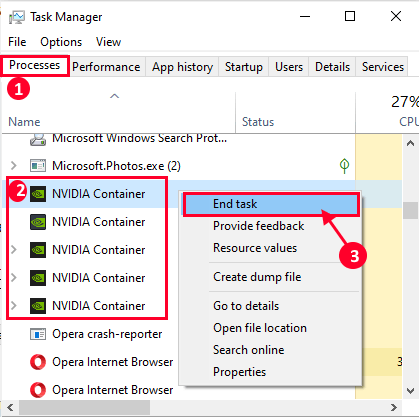
- Une fois cela fait, redémarrez le lanceur NVIDIA et le problème devrait être résolu.
3.Réactiver le pilote NVIDIA
Une autre étape de dépannage que vous pouvez essayer consiste à réactiver le pilote NVIDIA.Pour ce faire, suivez les étapes ci-dessous-
- Dans le menu Démarrer, recherchez Gestionnaire de périphériques et ouvrez-le.
- Ici, double-cliquez surDisplay Adapterspour le développer.
- Faites un clic droit sur votre pilote NVIDIA, puis cliquez sur Désactiver le périphérique.

- Encore une fois, faites un clic droit sur l’appareil, puis cliquez sur Activer l’appareil
- Redémarrez maintenant le lanceur NVIDIA pour vérifier si vous rencontrez toujours le problème ou non.
4.Redémarrez les services NVIDIA
Si vous rencontrez toujours le problème, redémarrez les services NVIDIA.Ci-dessous sont les étapes pour redémarrer les services NVIDIA sur votre PC-
- Ouvrez le menu Démarrer, recherchez Services et ouvrez-le.
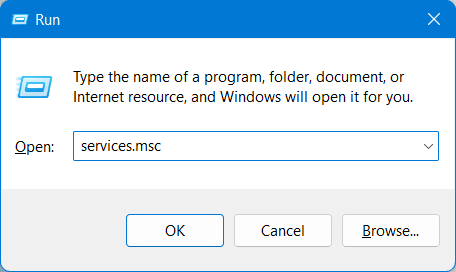
- Ici, recherchez et sélectionnez les services liés à NVIDIA.
- Faites un clic droit sur le service, puis cliquez sur Redémarrer.

- Faites-le pour tous les services liés à NVIDIA et redémarrez votre PC.
Derniers mots
Si vous rencontrez un problème avec le programme d’installation NVIDIA qui ne peut pas continuer, cet article vous aidera à le résoudre.Dans cet article, nous avons discuté de certaines étapes de dépannage pour aider à corriger le message d’erreur NVIDIA Installer ne peut pas continuer que vous pouvez obtenir lors de l’installation de pilotes NVIDIA prêts pour le jeu sur votre PC.
